Hướng dẫn cách để kết nối tai nghe bluetooth với máy tính Win 7, 8, 10, Macbook, PC siêu nhanh
Thời đại công nghệ số, người ta ưu ái việc sử dụng những phương tiện hiện đại và tiện dụng như tai nghe không dây bluetooth, nhưng có lẽ vẫn có một số người khó khăn với việc kết nối chúng với máy tính sử dụng hệ điều hành khác nhau như Win 7, 8, 10 hay nhà táo (Macbook), máy tính để bàn. Theo dõi bài viết của chúng tôi dưới đây để giải đáp những thắc mắc này.
Cách kết nối tai nghe bluetooth với máy tính Win 10 nhanh nhất
Hướng dẫn nhanh:
Đảm bảo các tai nghe hoặc loa của bạn đã được bật ở chế độ Bluetooth, sau đó Nhấn chọn nút Start trên màn hình máy tính > Chọn Cài đặt > Chọn Devices > Click chuột để bật bluetooth > Chọn Add bluetooth or Other device > Chọn Bluetooth > Chọn thiết bị kết nối.
Hướng dẫn chi tiết:
Bước 1: Nhấn chọn nút Start trên máy tính.
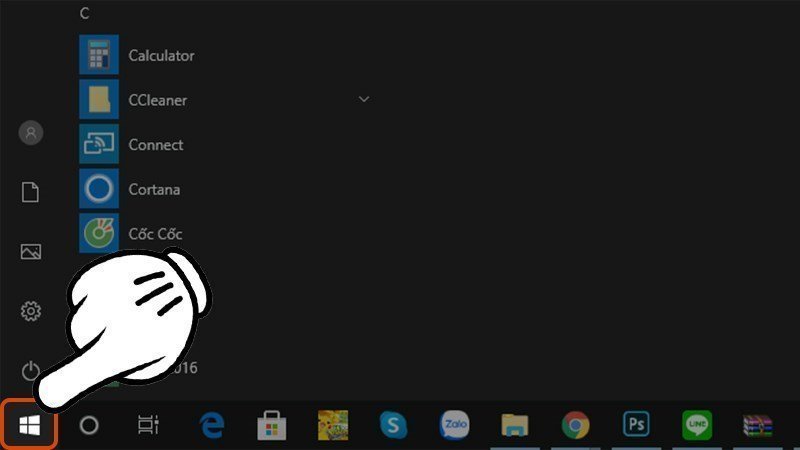
Nhấn chọn nút Start
Bước 2: Chọn biểu tượng bánh răng mở Cài đặt.
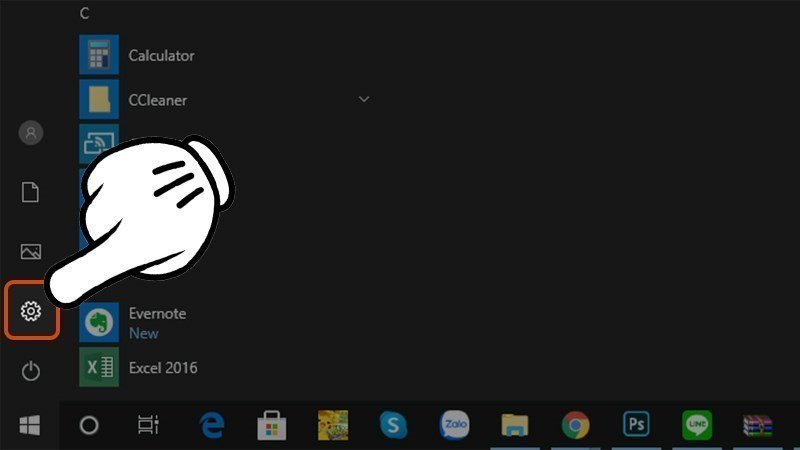
Nhấn chọn Cài đặt
Bước 3: Nhấn chọn Devices trong Windows Settings.
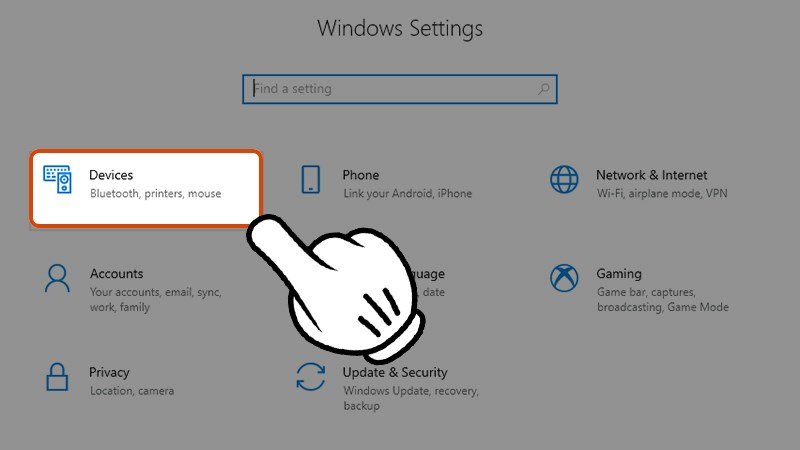
Chọn Devices
Bước 4: Bật Bluetooth.
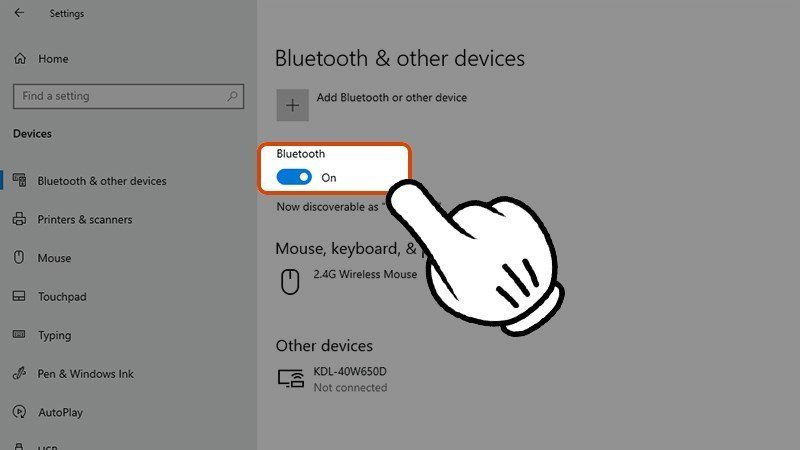
Click chuột bật bluetooth
Bước 5: Nhấn chọn vào Add bluetooth or Other device và chọn Bluetooth.
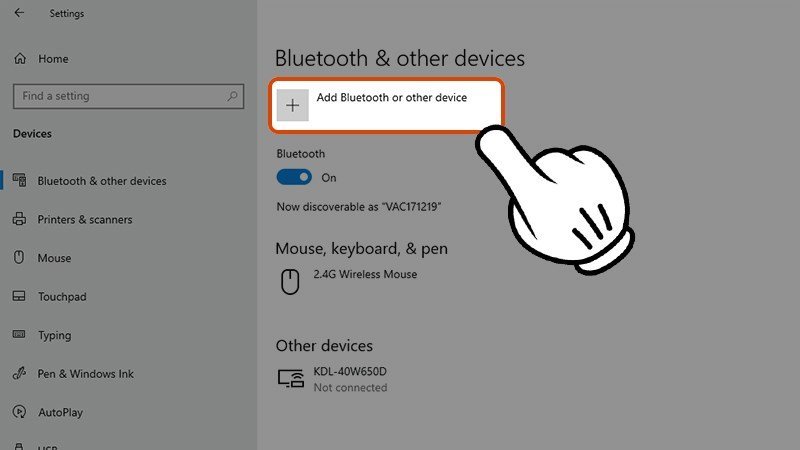
Nhấn chọn Add Bluetooth or other device
Chọn Bluetooth và đợi quá trình tìm kiếm hoàn tất.

Chọn Bluetooth
Bước 6: Chọn thiết bị loa, tai nghe để kết nối sau đó nhấn Done.
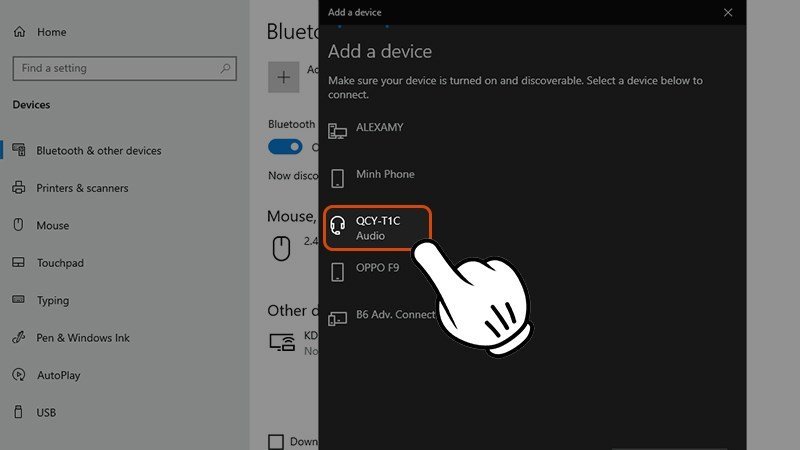
Chọn thiết bị bạn muốn kết nối
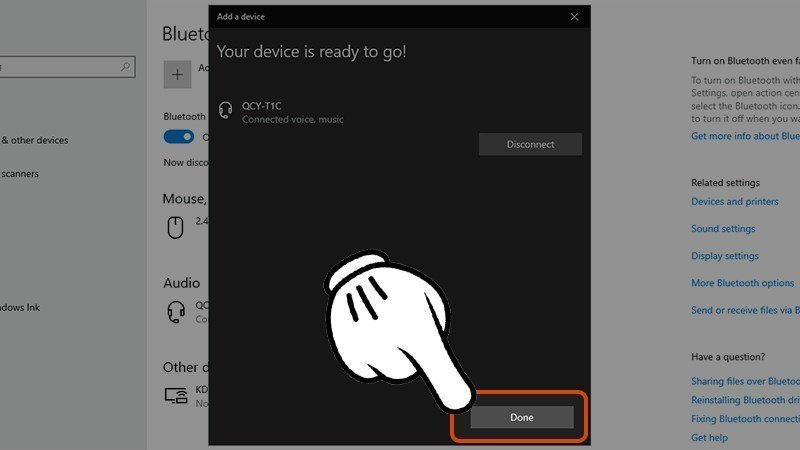
Sửa lỗi tai nghe bluetooth không kết nối được:
Nếu bạn không thể kết nối tai nghe hoặc loa trên Windows 10 bạn có thể sửa lại theo các cách dưới đây:
- Kích hoạt lại Bluetooth trên tai nghe hoặc laptop/ máy tính bằng cách tắt sau đó bật lại.
- Khởi động lại máy tính.
- Cập nhật lại Driver.
Hướng dẫn kết nối tai nghe bluetooth với Macbook
Hướng dẫn nhanh:
Đảm bảo thiết bị loa hoặc tai nghe đã được bật, mở menu Apple và chọn Tùy chọn hệ thống > Chọn Bluetooth và bật lên > Chọn thiết bị tai nghe hoặc loa > Nhấn vào Kết nối.
Hướng dẫn chi tiết:
Bước 1: Mở menu Apple và nhấn vào Tùy chọn hệ thống.

Nhấn vào Tùy chọn hệ thống
Bước 2: Chọn Bluetooth và bật lên.
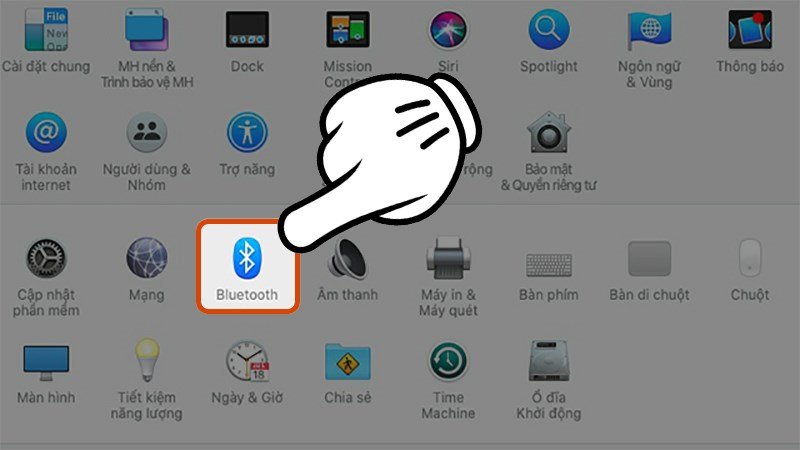
Chọn Bluetooth
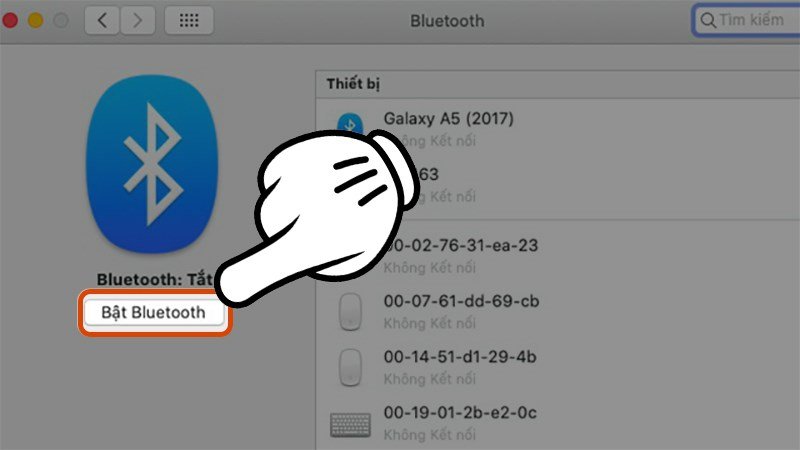
Bật bluetooth lên
Bước 3: Chọn thiết bị tai nghe hoặc loa mà bạn muốn kết nối.
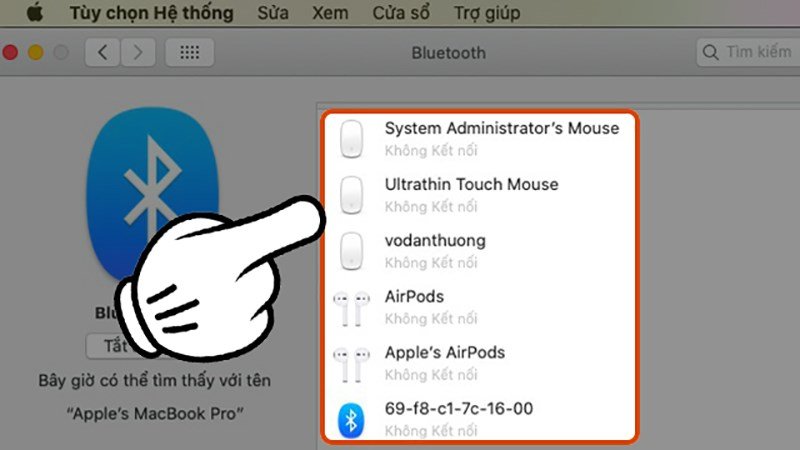
Chọn thiết bị muốn kết nối
Bước 4: Nhấn chọn Kết nối.
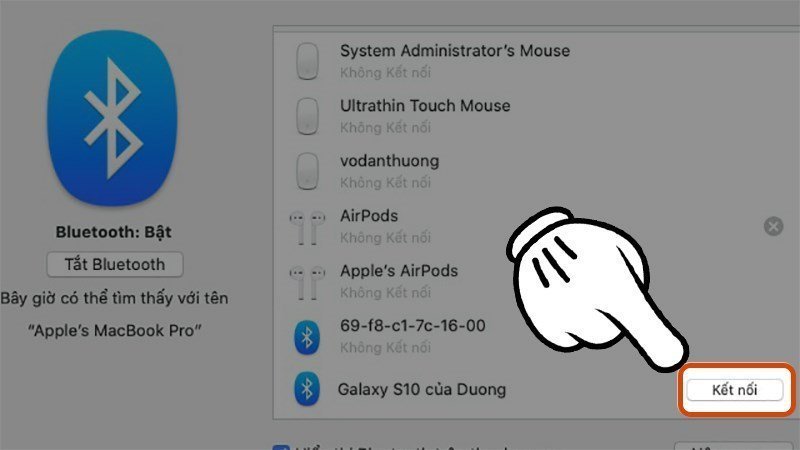
Sửa lỗi tai nghe bluetooth không kết nối được:
Nếu bạn không kết nối được tai nghe hoặc loa với Macbook bạn có thể làm theo các cách dưới đây:
- Kích hoạt lại Bluetooth bằng cách tắt sau đó bật lại.
- Khởi động lại MacBook của bạn
- Kết nối lại với các thiết bị.
- Cài mới lại macOS hoặc mua adapter USB Bluetooth thay thế nếu đã áp dụng các cách trên nhưng vẫn không kết nối được.
Cách kết nối tai nghe bluetooth với máy tính Win 7 nhanh nhất
Bước 1:
Để kết nối tai nghe với máy tính có hệ điều hành win 7, trước hết bạn cần mở cổng bluetooth của tai nghe để sẵn sàng cho việc kết nối với máy tính. Chỉ cần nhấn giữ nút nguồn trong khoảng 5 giây cho tới khi đèn báo trên tai nghe nhấp nháy là được.

Bước 2:
Bạn nhấn chuột phải vào biểu tượng mạng ở góc dưới bên phải màn hình rồi chọn mục "Open Network and Sharing center".
Bước 3:
Chọn mục "Change adapter settings". Lúc này, màn hình sẽ hiện ra mục "Bluetooth Network Connection", bạn tiếp tục nhấn chuột phải và chọn "View bluetooth Network Device".
Bước 4:
Bạn chọn mục "Add device". Sau khi chọn “add device”, máy tính của bạn sẽ quét các thiết bị bluetooth gần đó và hiện ra trên màn hình. Bạn chỉ cần nhấn vào tên của tai nghe mà bạn đang muốn ghép nối, sau đó chọn “Next” là xong.
Hướng dẫn kết nối tai nghe bluetooth với máy tính Win 8
Bước 1: Cũng giống như ở laptop win 7, đầu tiên bạn phải nhấn nút khởi động cổng bluetooth ở tai nghe bằng cách nhấn và giữ trong vòng 5 giây.
Bước 2: Tiếp theo, bạn di chuyển đến góc dưới bên phải màn hình để mở thanh charm, hoặc cũng có thể mở thanh charm bằng cách nhấn tổ hợp phím "Windows + W".
Bước 3: Tiếp theo, nhấn vào “Change PC settings” và chọn mục “PC and devices”
Bước 4: Khi mục “PC and devices” hiển thị trên màn hình, bạn nhấn chọn mục “Bluetooth” và chuyển sang chế độ mở “On” của bluetooth. Lúc này, máy tính sẽ tự động dò các thiết bị bluetooth xung quanh.

Bước 5:
Nhấn vào tên của tai nghe bluetooth bạn đang muốn kết nối và sau đó nhấn “Pair” (Ghép đôi). Chỉ mất khoảng vài giây để hai thiết bị kết nối, khi thấy một “mã kết nối” hiển thị trên màn hình chỉ cần nhấn “Yes” là đã hoàn thành rồi.
Làm sao để kết nối tai nghe bluetooth với máy tính bàn đơn giản?
Hầu như các máy tính thế hệ mới đều có khả năng ghép nối với các thiết bị khác thông qua kết nối bluetooth. Tuy nhiên, nếu chẳng may máy tính của bạn không hỗ trợ công nghệ này thì buộc bạn phải sử dụng thêm một thiết bị bluetooth bên ngoài gắn vào máy tính, gọi là USB bluetooth (hoặc Dongle bluetooth). Bạn chỉ cần cắm thiết bị này vào cổng USB trống trên máy tính và tiến hành cài đặt. Sau khi được cài đặt thành công, thiết bị dongle này cho phép máy tính kết nối với bất kỳ thiết bị bluetooth nào gần đó, không khác gì máy tính xách tay. Bạn vẫn tiến hành kết nối bluetooth theo từng hệ điều hành như các cách trên. Tuy nhiên, khi mua USB bluetooth, đừng quên chọn thiết bị phù hợp với hệ điều hành của máy tính.
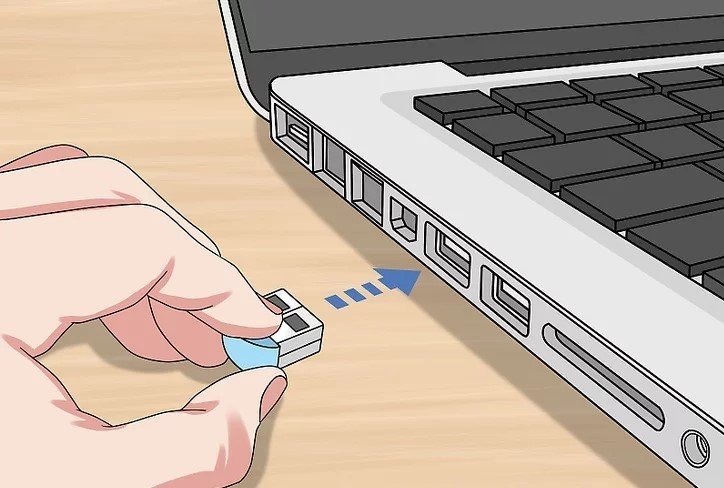
Nếu phiên bản mới nhất của hệ điều hành không hỗ trợ thiết bị USB bluetooth mà bạn gắn vào và không hoạt động được, bạn có thể tiến hành cài đặt trình điều khiển mới nhất với đĩa cài đặt kèm theo khi mua USB Bluetooth hoặc cài chương trình từ trang web của nhà sản xuất. Các bước cài đặt chương trình này như sau:
Bước 1: Tìm kiếm Google tên thiết bị và trình điều khiển “Drivers”.
Bước 2: Nhấp vào kết quả tìm kiếm có đường link dẫn đến trang web nhà sản xuất của thiết bị USB bluetooth.
Bước 3: Tìm “tải trình điều khiển”, sau đó tải tập tin có chứa chương trình cài đặt bluetooth về.
Bước 4: Mở tệp vừa tải về trong mục “Download” và cài đặt theo hướng dẫn
Trên đây là toàn bộ hướng dẫn cách kết nối bluetooth trên máy tính sử dụng các hệ điều hành như Win 7, 8, 10, MacOS hay máy tính để bàn (PC) dễ dàng thực hiện chỉ trong vài thao tác. Nếu có bất cứ phương thức kết nối khác nhanh hơn, hãy chia sẻ với chúng tôi tại mục bình luận cuối bài.
- Phần mềm mô phỏng các tình huống giao thông chính xác nhất hiện nay bạn cần biết
- Top 3 bài thuyết trình mâm ngũ quả trung thu hay và ngắn gọn
- Trang trí lớp mầm non theo hướng mở đẹp, sáng tạo nhất dành cho bạn
- Cách tải và sử dụng chat gpt trên điện thoại ở Việt Nam
- Cách làm slime đơn giản nhất tại nhà không thể bỏ qua
- App đăng ký đăng kiểm online, chu kỳ đăng kiểm xe ô tô chuẩn 2023
- Top 5 cách làm tháp bánh Tết làm quà ngày Tết cực đẹp và độc đáo
- Những phương pháp hiệu quả để hoàn thành việc học bài, làm bài trước khi đến lớp